اپل بهعنوان یک ابرقدرت در زمینه تولید محصولات دیجیتال توانسته است دستگاههای کارآمد و منحصربهفردی را ایجاد کند. اپل آیدی یکی از ویژگیهای طراحی شده توسط این شرکت است که کاربران میتوانند از آن بهعنوان یک حساب کاربری برای دسترسی به بسیاری از قابلیتها، سرویسها و خدمات اپل استفاده کنند. اپل آیدی یک ویژگی دیگر هم دارد و آن این است افزایش امنیت حساب کاربری شماست. همین حساب به ظاهر ساده میتواند نفوذ به دستگاه موبایل شما را به طرز قابل توجهی کاهش دهد. اگر به دنبال این هستید که بدانید دقیقاً اپل آیدی چیست و چه مزایایی دارد و اینکه در چه زمینههایی میتوانید از آن استفاده کنید، پس ادامه مطلب را از دست ندهید.
اپل آیدی چیست؟
به زبان ساده اپل آیدی یک رمز عبور و ایمیلی اختصاصی است که میتوانید از آن برای دسترسی به خدمات اپل استفاده کنید. بنابراین فرقی ندارد که شما به کدام یک از محصولات این شرکت دسترسی دارید، زیرا باید به این حساب کاربری مجهز باشید تا بتوانید زیر پرچم این شرکت و در امنیت کامل از خدمات ارائه شده در قالبهای گوناگون استفاده کنید. از جهت اینکه حفظ اپل آیدی بسیار اهمیت دارد، نباید آن را با هیچ کسی حتی اعضای خانواده یا دوستان خود به اشتراک بگذارید. گاهی توصیهها از این هم فراتر میروند و به شما توصیه میشود که اپل آیدی را خودتان بسازید، زیرا نمیتوان به تمامی فروشندگان محصولات اپل اعتماد کرد.
شما در اپل آیدی به ایمیلی دسترسی دارید که از آن میتوانید برای تماس با حساب خود یا در مواقع بروز مشکل استفاده کنید. به همین دلیل بسیار مهم است که ایمیل مورد استفاده شما به نام شما، برای شما و البته فعال باشد. فعال از این جهت که صندوق ورودی پیام الکترونیک شما باید بهطور مداوم چک شود، زیرا اپل از این طریق با مخاطبان خود ارتباط میگیرد و در مواقع لزوم آنها را از بهروزرسانیهای جدید شرکت خود باخبر میکند. از ایمیل اپل آیدی همچنین برای اطلاعرسانی درباره نفوذ افراد ناشناس به حساب یا بازنشانی رمز عبور استفاده خواهد شد.
کاربردهای اپل آیدی
گفتیم که اپل آیدی در واقع حساب کاربری شماست. این حساب شرایطی را برای شما فراهم میکند که به سرویسهای مهم و مطرح شرکت اپل مانند آیکلود یا آیتونز دسترسی داشته باشید. برای آشنایی بیشتر با کارکردهای اپل آیدی، موارد زیر را بررسی کنید.
راهاندازی سادهتر سایر دستگاهها
یکی از کاربردهای عالی اپل آیدی این است که به کمک آن میتوانید سیستم جدید خود را به سادگی راهاندازی و پیکربندی کنید. شما به کمک همگامسازی دستگاههای خود میتوانید دادههای موجود را بین چند دستگاه به اشتراک بگذارید.
دسترسی به آیکلود
آیکلود یکی از سرویسهای کاربردی شرکت اپل است که کاربران از آن میتوانند برای ذخیرهسازی ابری اطلاعات خود استفاده کنند. همانطور که احتمالاً میدانید، این سرویس شرایطی را فراهم میکند که طی آن کاربران در شرایط گوناگون به دادههای خود دسترسی داشته باشند. بنابراین داشتن حساب کاربری اپل، امکان استفاده از آیکلود و ویژگیهای جذاب آن را فراهم میکند.
دسترسی به اپ استور
یکی دیگر از کاربردهای اپل ایدی این است که میتوانید برای دانلود و نصب برنامههای مختلف به اپ استور مراجعه کنید. اپ استور مرجعی جامع برای برنامههای مختلف مختص به سیستمهای iOS است.
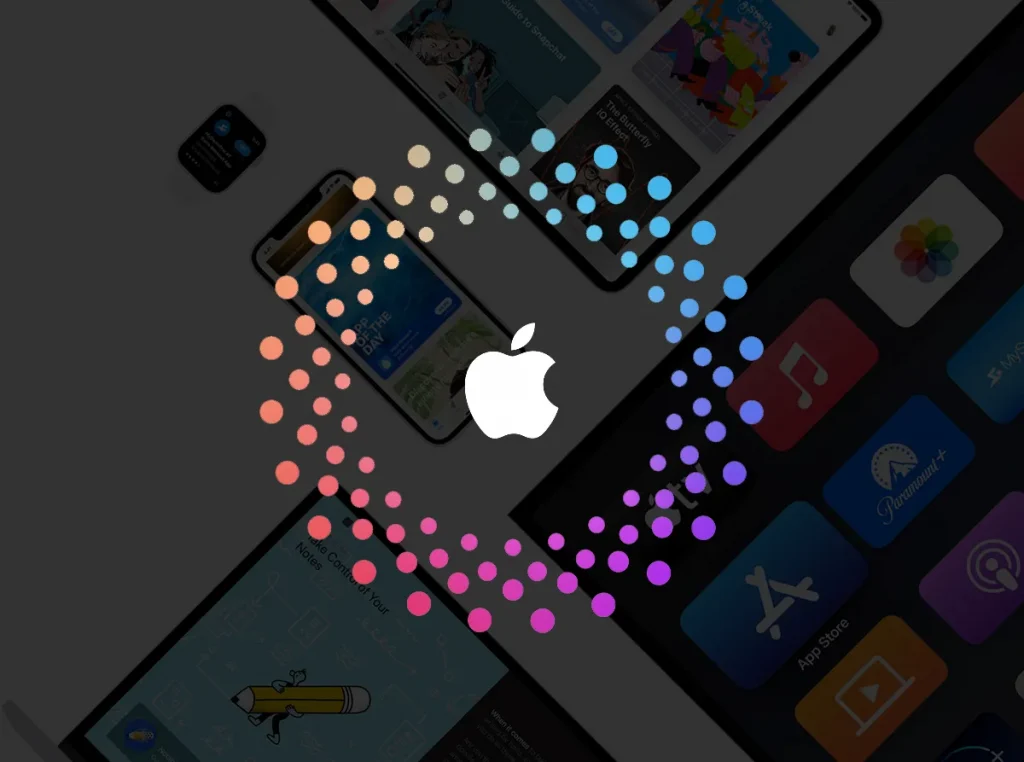
دسترسی به آیتونز
آیتونز را میتوان از دیگر قابلیتهای طراحی شده در محصولات اپل دانست که برای دسترسی به آن باید یک اپل آیدی اختصاصی داشت. آیتونز امکان دانلود انواع موسیقی، فیلم، کتاب و حتی نرمافزار را برای کاربران خود فراهم میکند.
دسترسی به فیستایم
یکی دیگر از کاربردهای اپل آیدی این است که از طریق آن به برنامه فیستایم دسترسی داشته باشید. این برنامه امکان برقراری تماس صوتی و تصویری بین دستگاههای اپل را فراهم میکند.
نکات مهم در مورد اپل آیدی
تا اینجا به معرفی اپل آیدی و کاربردهای این حساب کاربری پرداختیم. اما دانستن برخی از نکات باعث استفاده هر چه بهتر از این قابلیت اپل خواهند شد. به همین دلیل در ادامه به برخی از مواردی در مورد اپل آیدی اشاره خواهیم کرد که باید با آنها آشنا باشید:
- برای استفاده از اپل آیدی باید به محدودیتهای سنی آن توجه کنید. بر این اساس افراد زیر 13 سال باید با اکانتی زیر نظر والدین خود اپل آیدی بسازند. اگرچه این قانون میتواند بسته به کشور مورد نظر متفاوت باشد.
- برای دسترسی به اپل آیدی در واقع اطلاعات خاصی مانند اسم و آدرس خود را با شرکت اپل به اشتراک میگذارید که البته این مورد به دلیل شرایط دسترسی در ایران چندان اهمیت ندارد، زیرا کاربران ایرانی از اطلاعات نادرست برای ثبتنام استفاده میکنند.
- در صورتی که میخواهید ببینید از طریق اپل آیدی چه اطلاعات دیگری را با اپل به اشتراک میگذارید، باید به لیست جامعتر آن در سایت این شرکت مراجعه کنید.
- در صورتی که اپل آیدی خود را به هر دلیلی حذف کنید، دیگر به اطلاعات خود دسترسی نخواهید داشت.
- با خرید یک دستگاه اپل جدید و به کمک اپل آیدی خود میتوانید اطلاعات ذخیره شده در سایر سیستمها را در آن دریافت کنید.
بازنشانی رمز عبور اپل آیدی
شاید با توضیحاتی که از اپل آیدی دادیم چنین تصویری ایجاد شود که این حساب بسیار حساس است و این باعث استرس شما در برخی از مواقع مانند فراموشی رمز عبور شود. اما خوشبختانه شرکت اپل برای چنین موقعیتهایی هم راهحلهای مناسبی در نظر گرفته است. برای مثال شما میتوانید در صورت فراموشی رمز عبور حساب خود بهراحتی آن را بازیابی کنید. در ادامه نحوه بازنشانی رمز عبور اپل آیدی را به چند شیوه مختلف به شما نشان میدهیم.
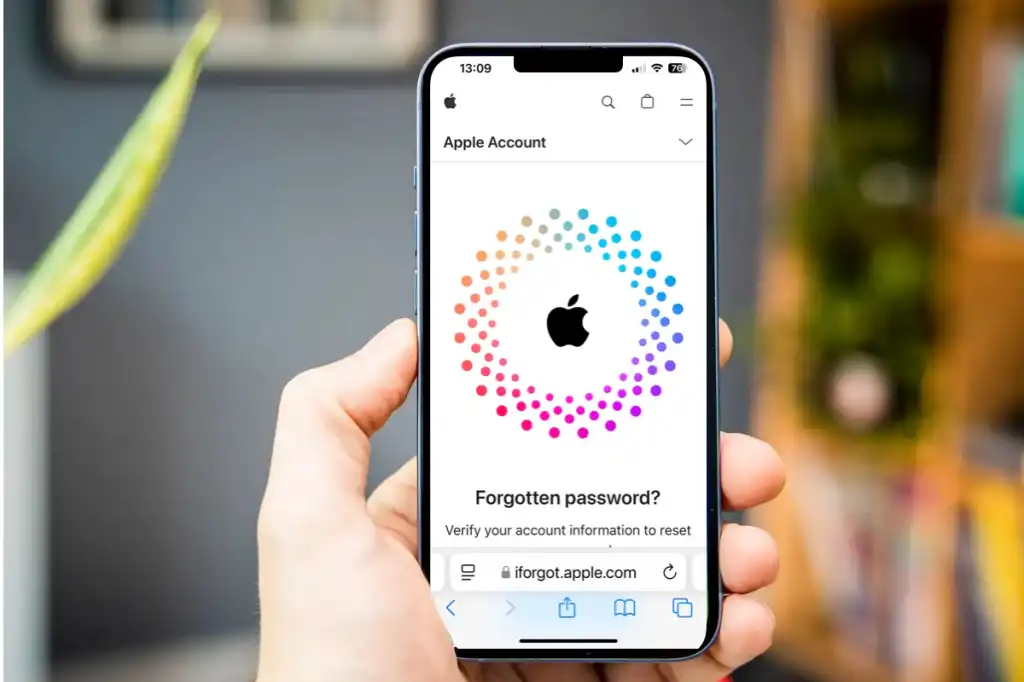
بازنشانی رمز عبور اپل ایدی با دستگاه دیگر
یکی از سادهترین روشهای بازنشانی رمز عبور دستگاه آیفون یا دیگر محصولات اپل شما این است که از یک دستگاه دیگر مجهز به سیستمعامل آیاواس استفاده کنید. برای انجام این کار باید مطابق با مراحل زیر پیش بروید:
- به بخش (Settings) دستگاه مورد نظر بروید.
- به ترتیب تبهای (Your Name) > (Password & Security) > (Change Password) از چپ به راست را انتخاب کنید.
- در مرحله بعد دستورالعملهای ظاهر شده بر روی صفحه موبایل خود را دنبال کنید.
نکته: شما علاوهبر گوشی آیفون و مکبوک میتوانید فرآیند بازنشانی رمز عبور دستگاه خود را از طریق آیپد، آیپاد تاچ و اپل واچ هم انجام دهید.
بازنشانی رمز عبور اپل آیدی با (Apple Support)
یکی دیگر از راههای بازنشانی رمز عبور، استفاده از یک برنامه جانبی در دستگاه اپل دیگر است. به این منظور با کمک (Apple Support) میتوانید دوباره رمز عبور جدیدی برای دستگاه خود ایجاد کنید. در این حالت باید مطابق با دستورالعملهای زیر پیش بروید:
- وارد دستگاه اپل ثانویه شوید و برنامه (Apple Support) را باز کنید. در صورتی که این برنامه از قبل نصب نشده است، میتوانید با استفاده از اپ استور سیب اپ آن را دانلود و روی گوشی نصب کنید.
- به قسمت پایین صفحه اسکرول کنید و به ابزارهای پشتیبانی بروید. سپس روی بخش (Reset Password) کلیک کنید.
- حال باید گزینه (A Different Apple ID) را انتخاب کنید.
- در ادامه اپل آیدی خود را وارد کنید.
- سپس روی بخش (Next) کلیک کرده و دستورالعملهای ظاهر شده روی صفحه را برای بازنشانی رمز عبور خود دنبال کنید.
نکته: دقت داشته باشید که اطلاعات وارد شده در دستگاه اپل ثانویه در آن ذخیره نمیشوند. پس از این بابت نگران نباشید.
بازنشانی رمز عبور به کمک وب
یکی از روشهای طولانیتر اما قابل اعتمادتر این است که از وب برای بازنشانی رمز اپل آیدی خود استفاده کنید. اگرچه این روند کمی طولانیتر است، اما برای زمانی که به دستگاههای دیگر دسترسی یا اعتماد ندارید، کارساز خواهد بود. برای انجام این کار باید مطابق با مراحل زیر پیش بروید:
- وارد سایت (appleid.apple.com) شوید.
- در صفحهای که برای شما باز میشود، باید در بخش (Sign-In and Security) روی بخش (Password) کلیک کنید.
- در این مرحله باید رمز عبور فعلی خود را وارد کنید. سپس رمز عبور جدید را در بخش مربوط به آن وارد کرده و در نهایت دوباره با تکرار رمز، آن را تأیید کنید.
- البته اگر رمز عبور خود را فراموش کرده باشید، باید روی بخش مربوط به آن کلیک کنید تا با طی کردن مراحل، رمز عبور خود را تغییر دهید.
جمعبندی
- اپل آیدی یک حساب کاربری اختصاصی است که هر یک از کاربران اپل باید به آن دسترسی داشته باشند.
- اپل آیدی کاربردهای فراوانی دارد که از جمله آنها میتوانیم به مواردی همچون دسترسی به سرویسها و خدمات شرکت اپل در کنار افزایش میزان امنیت دستگاه مورد نظر اشاره کنیم.
- اگر به هر دلیلی نیاز به بازنشانی رمز عبور اپل آیدی خود داشتید، میتوانید به کمک روشهای مختلف مانند استفاده از یک دستگاه اپل دیگر، استفاده از وب و با کمک برنامه (Apple Support) رمز عبور خود را تغییر دهید.
- توجه داشته باشید که اپل آیدی در واقع حکم ورود به دستگاه و استفاده از دادههای شخصی شما را دارد، بنابراین آن را با هیچ کس دیگر به اشتراک نگذارید.
- برای حفظ امنیت در ساخت اپل آیدی بهتر است این کار را به فروشندگان محول نکنید و خودتان دست به کار شوید.
پیشنهاد میکنیم برای کسب اطلاعات دقیق و به روز مقاله چگونه اپل آیدی بسازیم را نیز مطالعه کنید.


نظر کاربران